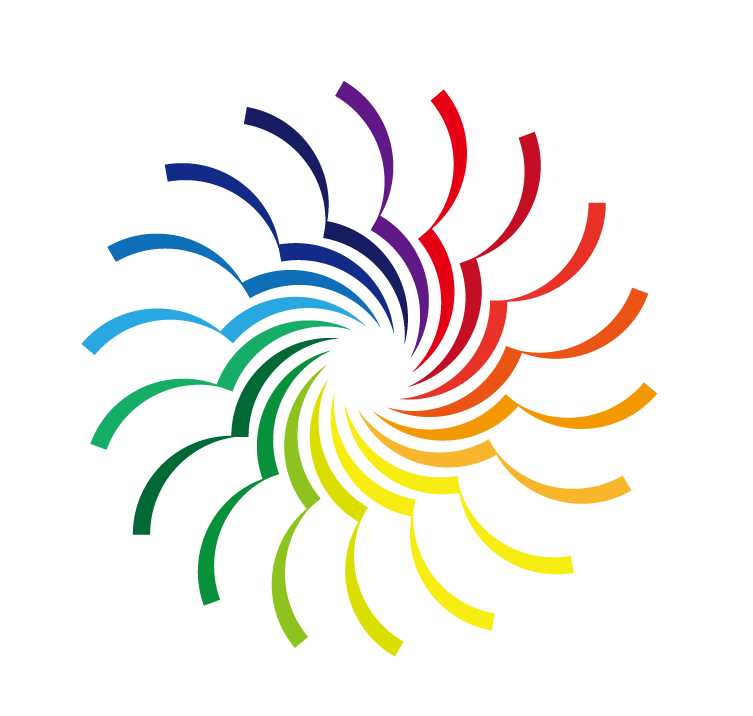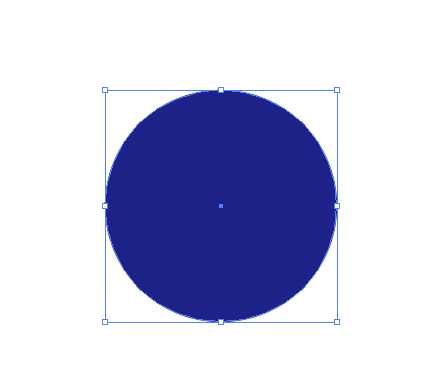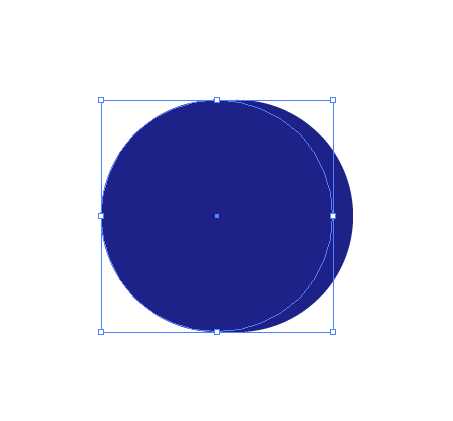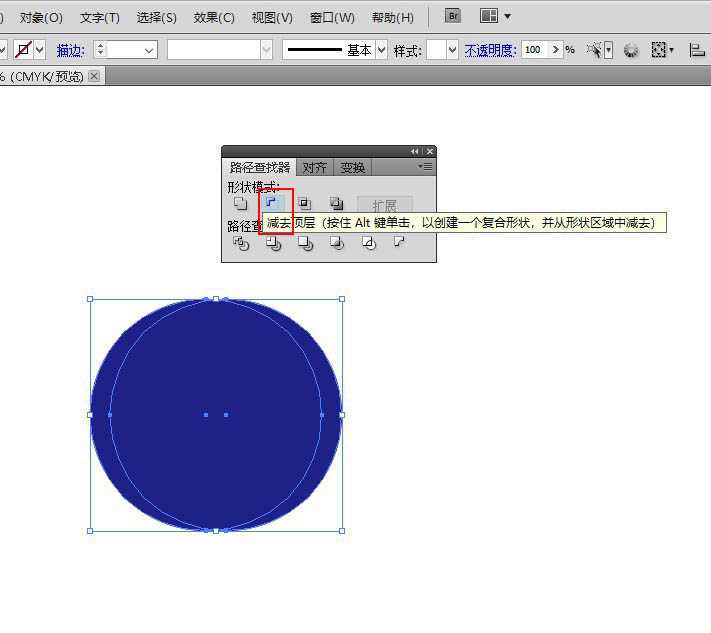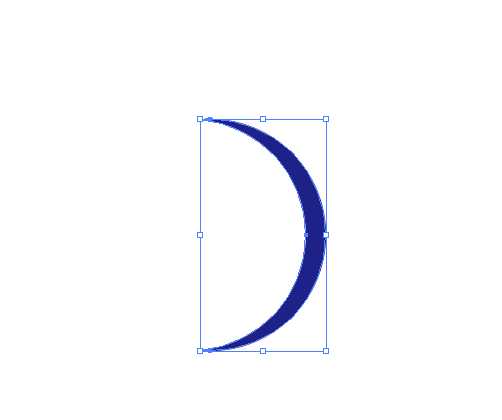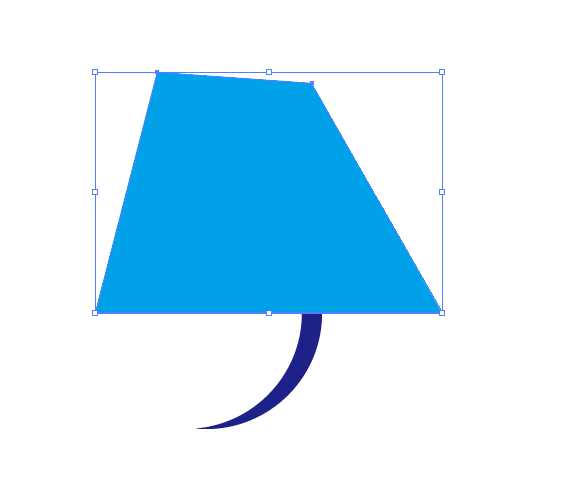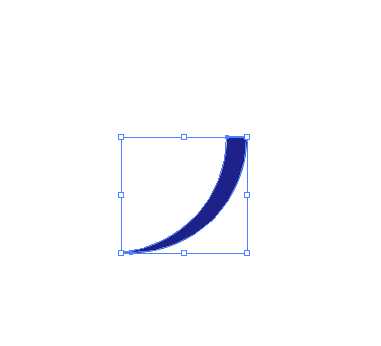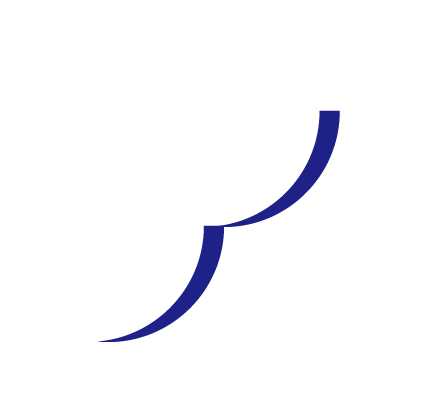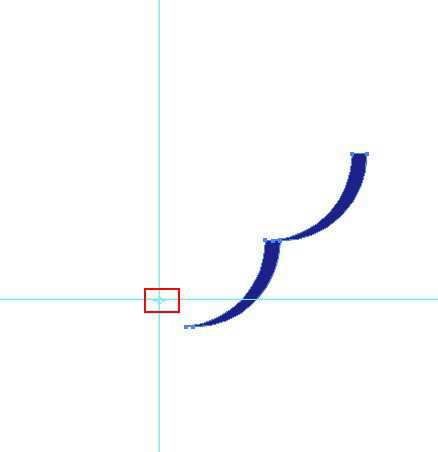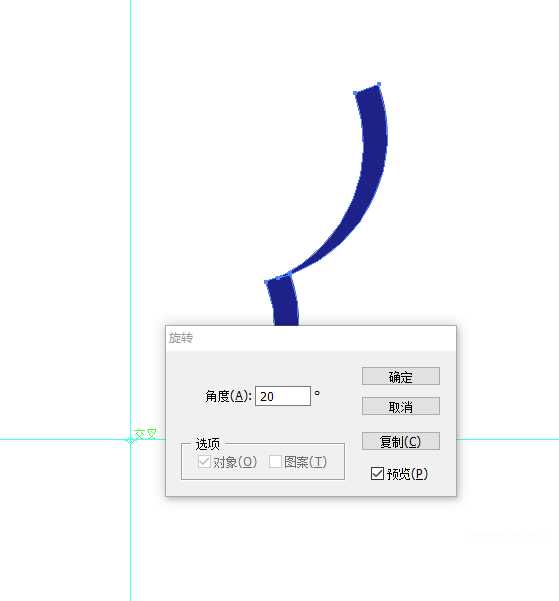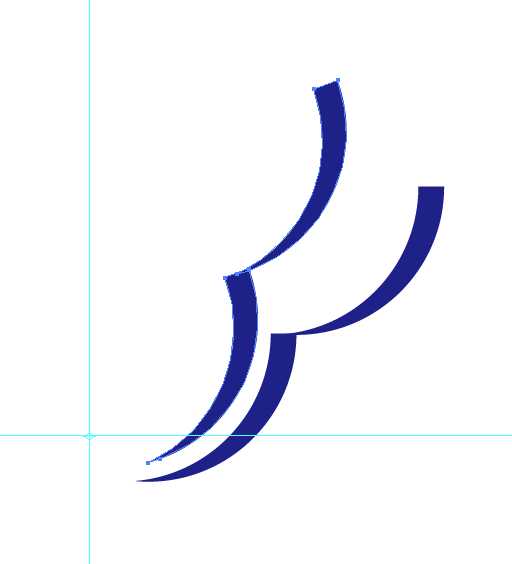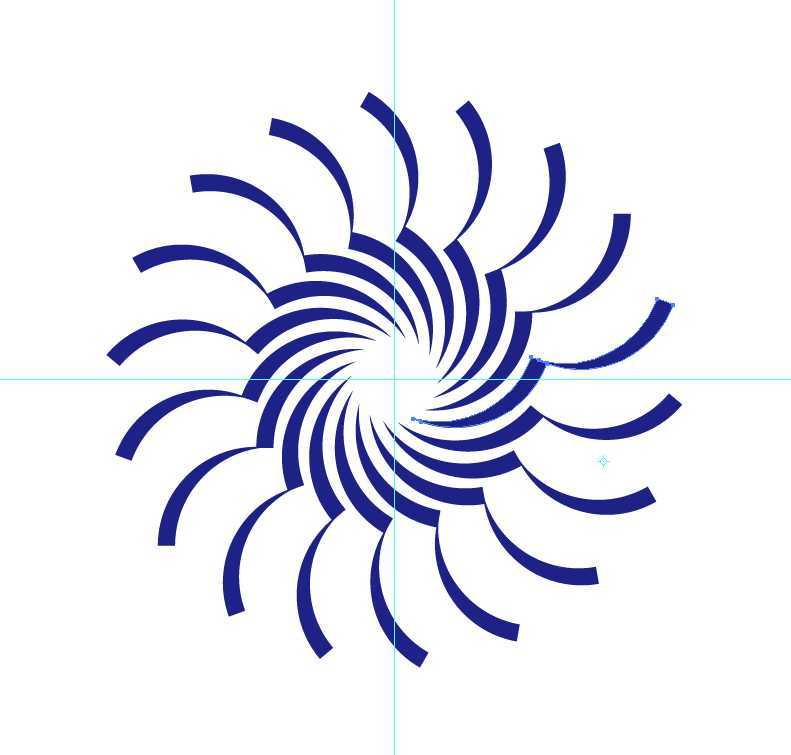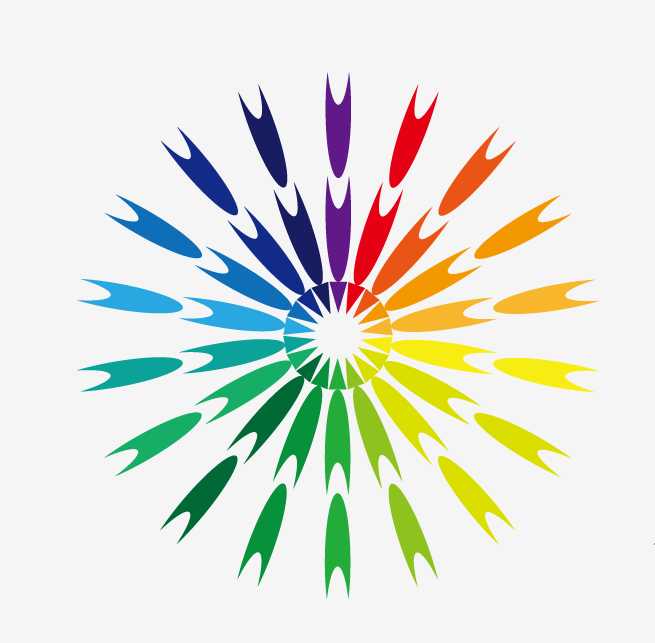AI怎么绘制一个渐变圆环的图案? ai创意图案的画法
(编辑:jimmy 日期: 2025/1/12 浏览:2)
今天我们来看看AI绘制一个渐变圆环实例,同时快速掌握关于旋转一些简单的快捷键和技巧。先看效果图,该怎么绘制这个圆环形的渐变图案呢?下面我们就来看看详细的教程。
- 软件名称:
- Adobe Illustrator(AI矢量图片制作软件) 2020 v24.3.0.569 安装版
- 软件大小:
- 1.46GB
- 更新时间:
- 2020-08-25立即下载
1、新建文档,用椭圆工具画一个正圆,如图。
2、复制正圆,移动到如图所示位置。
3、在路径查找器里执行“减去顶层”,得到如图所示效果。
4、再用钢笔工具画出如图所示形状。
5、再在路径查找器里执行“减去顶层”,得到如图所示效果。
6、复制一个,放在如图所示位置,然后鼠标右键,进行编组。
7、调出参考线,执行旋转工具,将旋转点置于如图所示位置。
8、在对话框里,设置如图所示参数。
9、点击复制,得到如图所示效果。
10、按住ctrl+D,进行连续复制,得到如图效果。
11、分别修改不同图形的颜色,完成最终效果。
12、用同样的方法,可以绘制出不同效果的图形。
以上就是ai创意图案的画法,希望大家喜欢,请继续关注。
相关推荐:
ai怎么绘制同心圆分层次渐变背景图?
ai圆形渐变怎么制作成不规则线条效果?
AI怎么设计堆叠的3D渐变立方体效果?